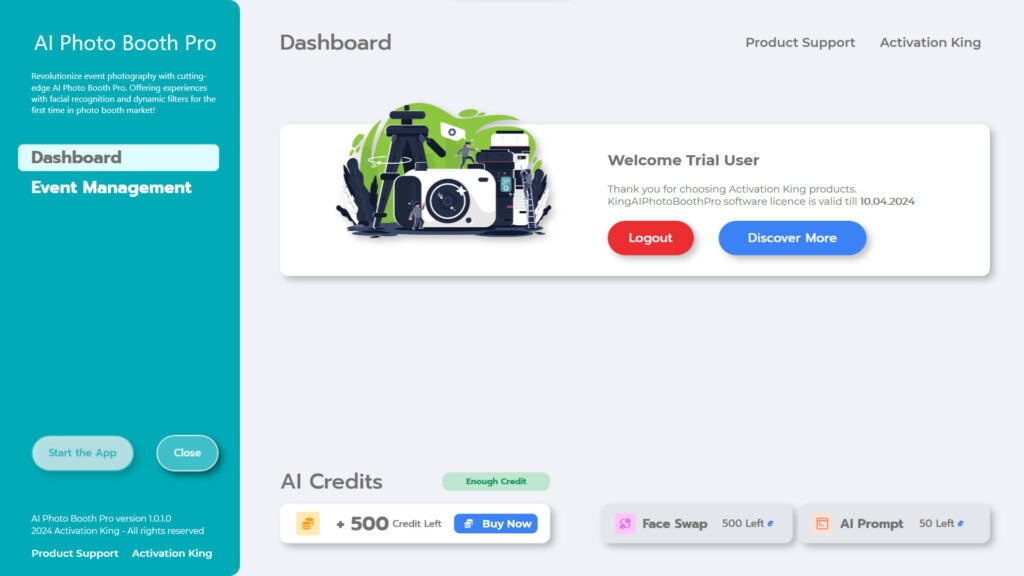Para iniciares a tua viagem AI Photo Booth Pro, primeiro tens de transferir o instalador do software a partir de activationking.com
Clica em “Trials” no menu principal para acederes aos downloads de todos os programas Activation King.
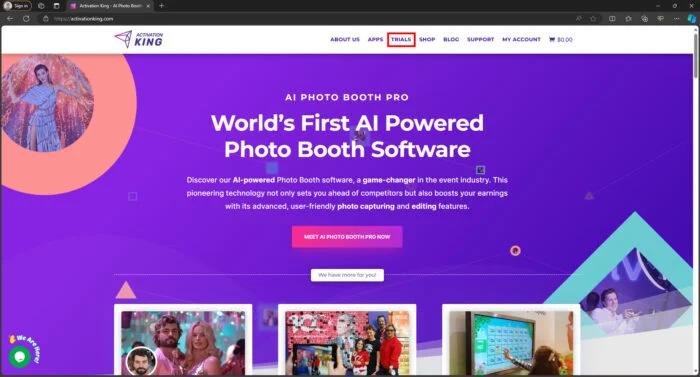
Passo 02: Transfere o instalador
Na página de testes, encontra o “AI Photo Booth Pro” e clica no botão“Download Now“. O download começará imediatamente.
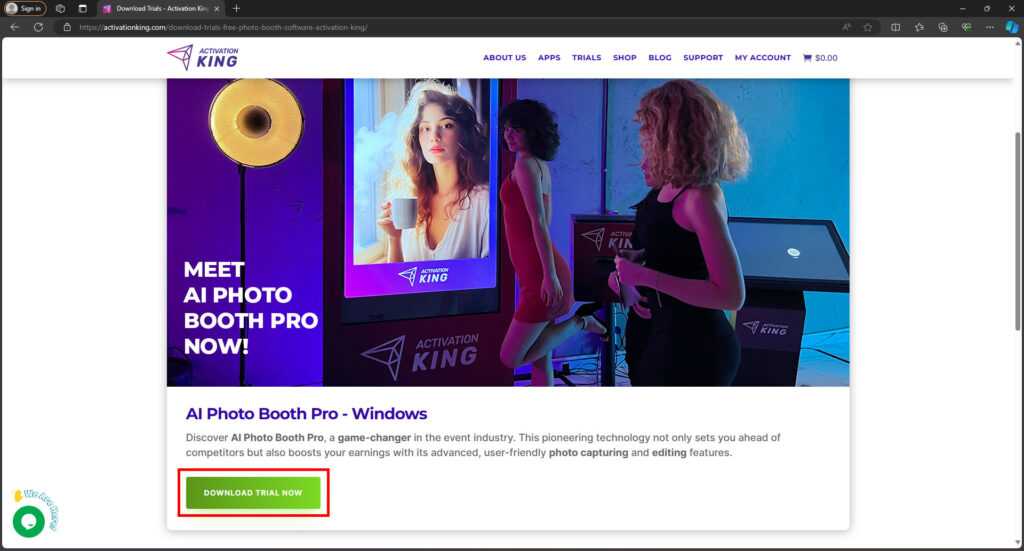
Passo 03: Executa o instalador
Depois de transferires o software, faz duplo clique no instalador para iniciares a instalação.
O teu computador tem de estar ligado à Internet enquanto o AI Photo Booth Pro estiver instalado e a funcionar. Caso contrário, a aplicação não funcionará.
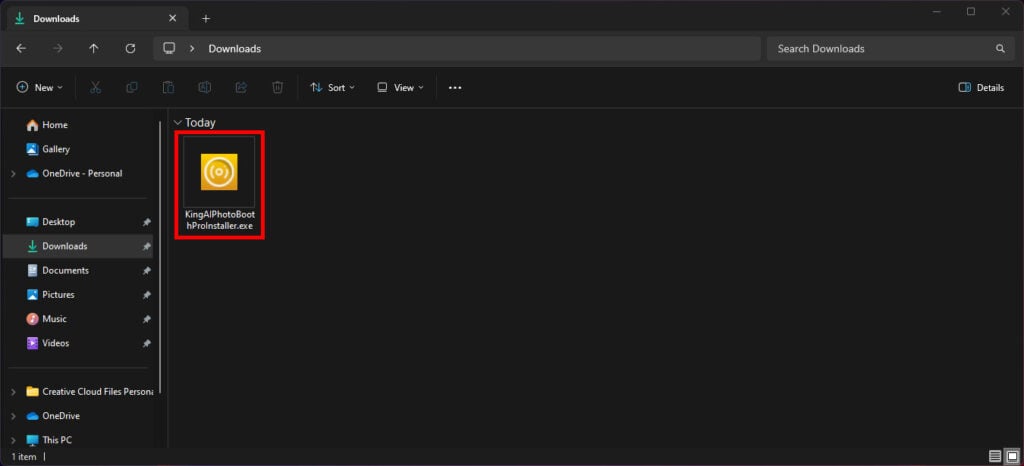
Passo 04: Executa o instalador
Depois de abrir o ecrã do instalador, seleciona o idioma do instalador e inicia a instalação clicando no botão“Next“.
No ecrã seguinte, primeiro confirma o Acordo de Licença e continua a instalação premindo o botão“INSTALL“. Após este passo, a instalação estará concluída.
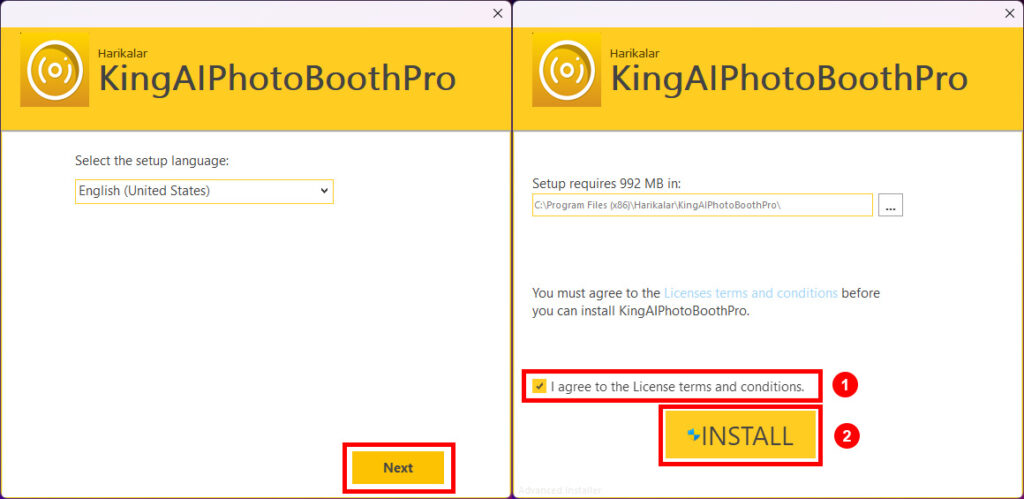
Após a conclusão da instalação, podes iniciar a aplicação premindo o botão“Run” ou fechar o instalador premindo o botão“Finish“.
Após a instalação, será definido um atalho no teu ambiente de trabalho para iniciar a aplicação.
Passo 05: Ativar a tua subscrição
Depois de abrires a aplicação, verás um ecrã onde poderás introduzir o teu“Mail Address” eo “Lincence Code“.
Nestes campos, introduz o endereço de e-mail que utilizaste quando subscreveste o AI Photo Booth Pro e o código de licença que te foi enviado por e-mail após a subscrição e prime o botão“Sing in“.
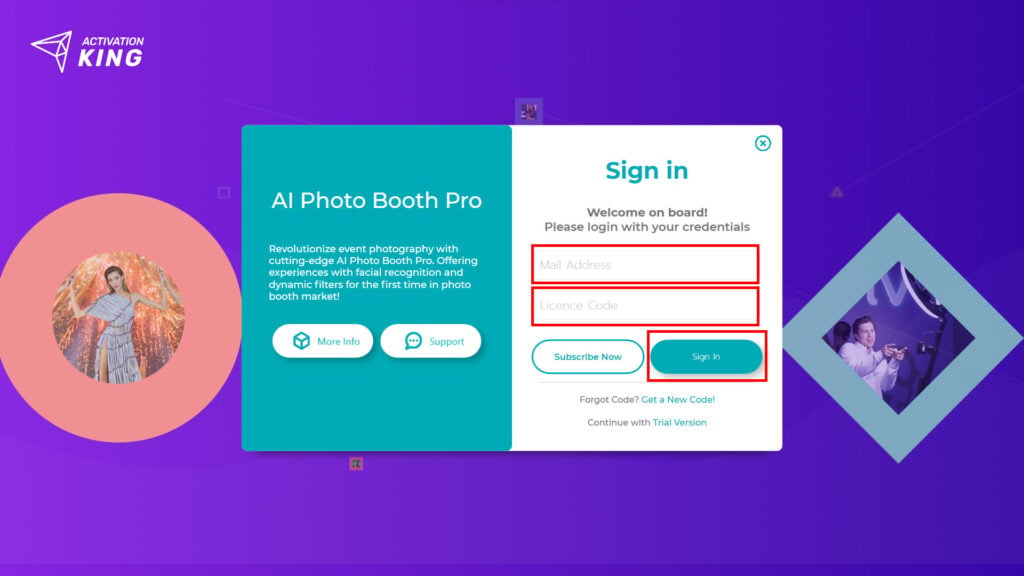
Depois de o sistema validar o teu endereço de e-mail e o código de licença, a aplicação abre-se.
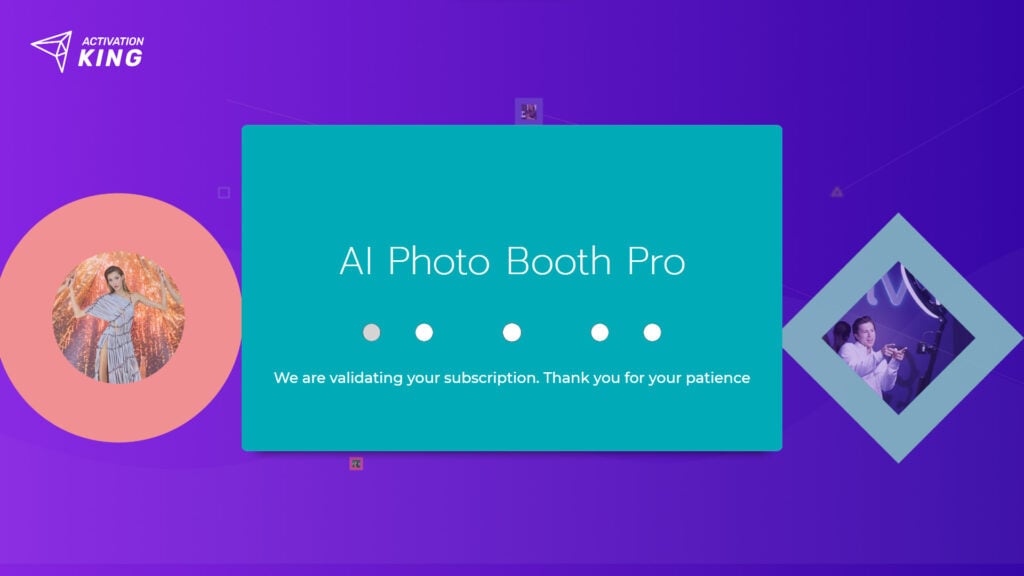
Passo 06: Começa a tua viagem!
Após a validação do teu teste gratuito, o AI Photo Booth Pro será iniciado automaticamente.
Agora és um utilizador subscrito do AI Photo Booth Pro. Além disso, serão adicionados 500 créditos AI à tua conta, que podes utilizar gratuitamente.